Как настроить iPhone для ребёнка: подробное руководство для родителей
Смартфон — полезное устройство, которое пригодится ребёнку, чтобы оставаться на связи с родителями, получать доступ к образовательным ресурсам, пользоваться навигацией и общаться со сверстниками. Однако он может стать и источником проблем, если ребёнок зайдёт на сайт, не предназначенный для детей, или окажется вовлечён в диалог с мошенниками или другими преступниками. Поэтому, если вы купили ребёнку новый или отдали свой iPhone, то желательно его правильно настроить, чтобы избежать потенциальных опасностей. Рассказываем, как это сделать.

Первый шаг — создайте Apple ID
В первую очередь заведите для ребёнка отдельный Apple ID. Как это сделать:
- Откройте любое устройство с вашим Apple ID и перейдите в «Настройки» → сверху выберите ваш аккаунт → «Семья» → «Создать учётную запись ребёнка».
- Введите имя, фамилию и дату рождения ребёнка, но только если ему ещё нет 13 лет. В противном случае система не позволит сделать детский аккаунт. Впрочем, паспорт она не требует, так что это ограничение можно обойти.
- После этого на вашу электронную почту придёт письмо с кодом для подтверждения создания аккаунта — введите его и примите все соглашения.
- Введите адрес почты ребёнка, если она есть, или создайте новую. Далее введите код, полученный на указанный адрес.
- Придумайте пароль, который будете знать и вы, и ребёнок, но не используйте банальные сочетания по типу Dear_daughter, iloveyou и другие — их будет легко взломать, и мошенники смогут получить доступ к смартфону ребёнка.
- Добавьте номер смартфона, который будет использоваться при входе с нового устройства. Лучше укажите свой.
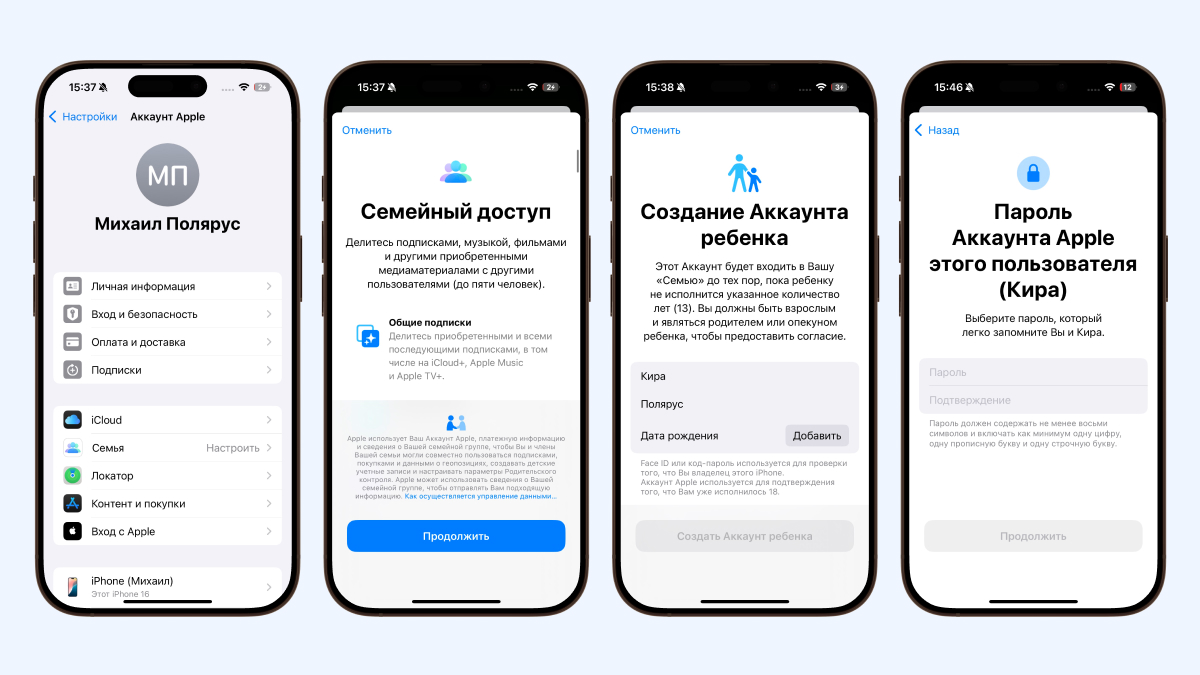
Далее система предложит настроить родительский контроль, который входит в число функций семейного доступа. Раздел «Семейный доступ» — это фундамент всех родительских настроек на iPhone. Он позволяет не только управлять Apple ID ребёнка, но и делиться покупками из App Store и iTunes, семейной подпиской для сервисов Apple, а также отслеживать местоположение устройств всех членов семьи через приложение «Локатор».
Что такое менеджеры паролей и зачем ими пользоваться
Второй шаг — настройка родительского контроля
Если вы закрыли настройки родительского контроля в процессе создания аккаунта, то перейдите в пункт «Семья» и выберите «Рекомендации для вашей семьи», в конце этого раздела выберите «Родительский контроль для ребёнка» и установите, к какому типу контента нужен доступ. В частности, выберите доступ, к каким сайтам нужен: всем, без доступа к сайтам для взрослых или выбранным. Также определите возрастной ценз для доступа к приложениям, фильмам, телешоу, книгам и установите другие настройки.
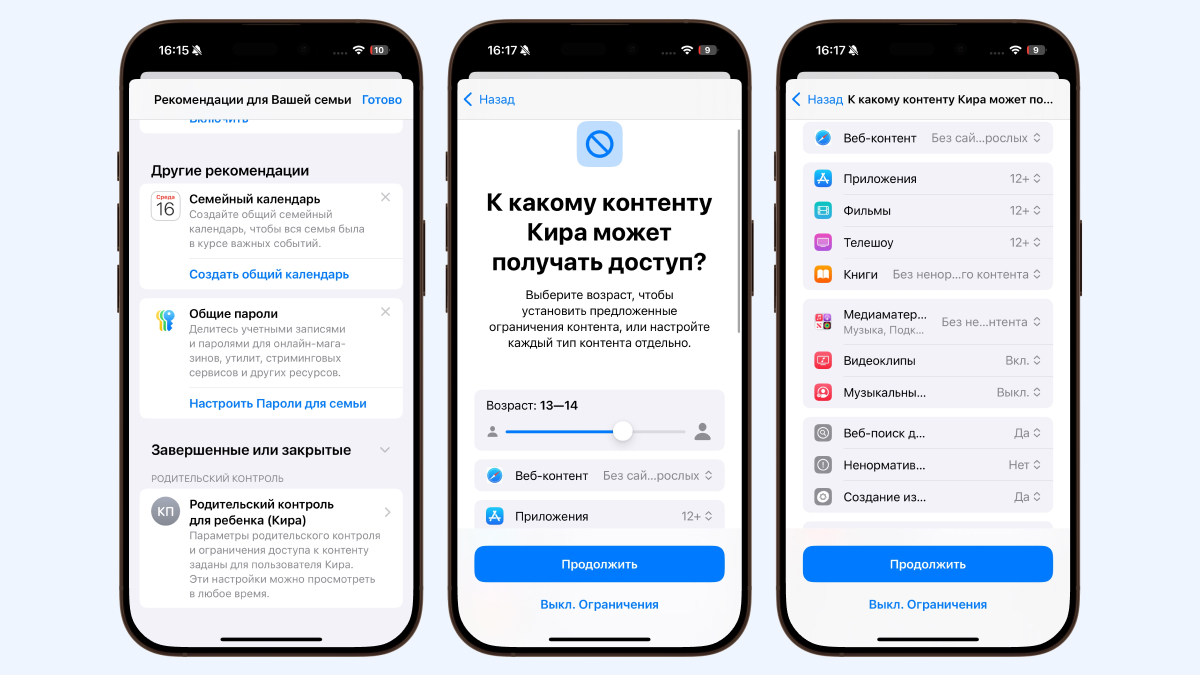
Также установите защиту от откровенных фото и видео и включите отслеживание экранного времени, чтобы контролировать его, когда ребёнок должен отходить ко сну, если вам это необходимо. Далее выберите профиль ребёнка и установите лимит на использование приложений. Это нужно, чтобы ребёнок не проводил весь день в играх и прочих приложениях. Вы можете настроить ограничение как на работу отдельных программ, так и групп приложений, например «Развлечения».
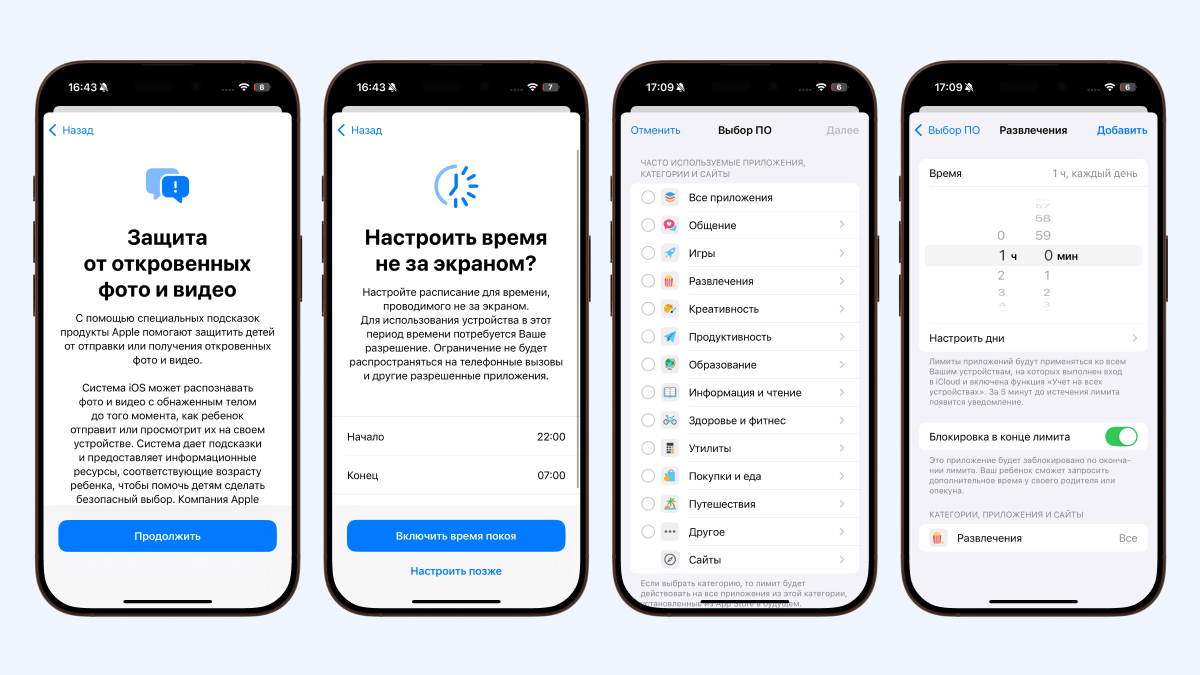
Например, можно разрешить ребёнку играть не более часа в день, а по истечении лимита игра станет недоступной. При этом вы всегда можете указать приложения, которые будут доступны вне зависимости от лимита, например «Телефон», «Сообщения» или образовательные программы, чтобы они оставались доступными даже во время режима «Покой» или при истечении лимита.
Связка этих двух функций позволит сделать так, чтобы ребёнок не тратил свободное время понапрасну, а также задать расписание, когда iPhone ребёнка будет автоматически блокироваться, что будет его сподвигать отходить ко сну.
Также, если требуется, уделите внимание функции «Ограничение общения». Она позволяет контролировать список контактов, с кем ваш ребёнок может общаться по телефону или через сообщения. Вы можете разрешить общение только с контактами из списка или ограничить его только членами семьи, что может повысить безопасность. Однако, если учитывать, что в основном общение ведётся через мессенджеры, такое решение едва ли спасёт.
Что ещё можно настроить
Активируйте функцию «Попросить купить» для покупок в App Store. Это гарантирует, что любое скачивание платного приложения или совершение внутриигровой покупки потребует одобрения через уведомление на вашем iPhone. Учитывая, как часто всплывают новости о безумных донатах детей в мобильные игры, лучше обезопасить свой кошелёк.
Включите службу «Локатор», чтобы знать местоположение устройства и ребёнка. Чтобы её активировать:
- Перейдите в «Настройки» → «Конфиденциальность и безопасность» → «Службы геолокации», пролистайте вниз и перейдите в «Системные службы».
- Проверьте активность функции «Поделиться геопозицией».
- В настройках аккаунта перейдите в пункт «Локатор» и включите опцию «Доступ к моей геопозиции».
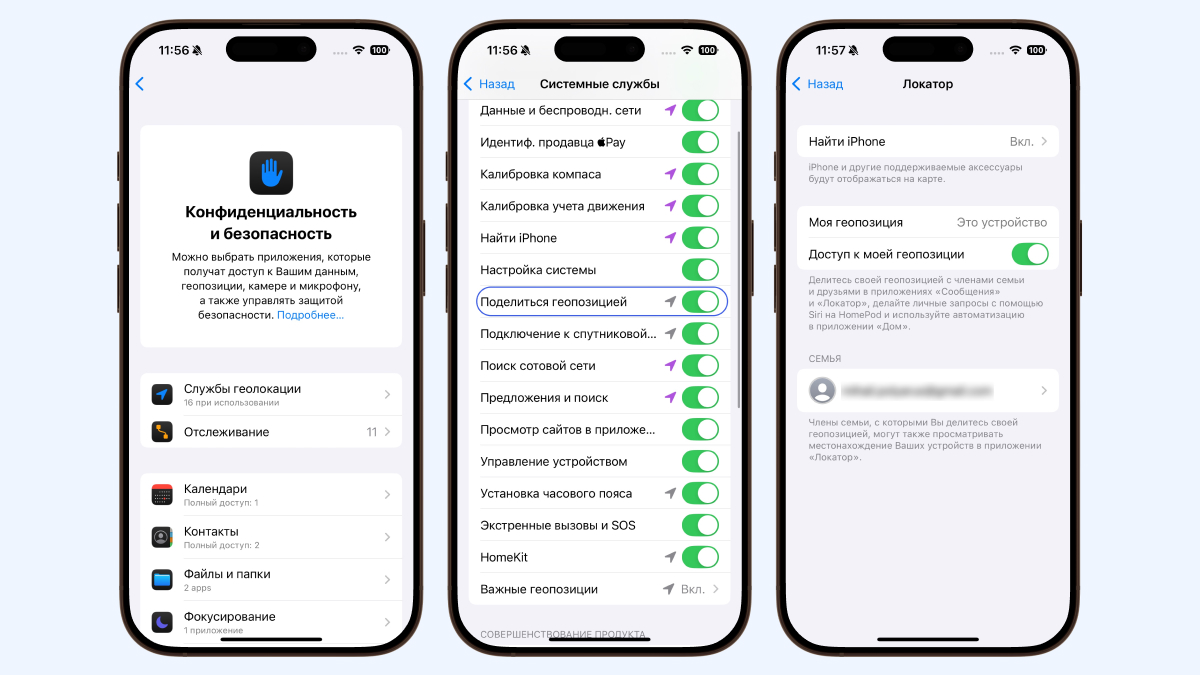
Также вы можете запретить изменения основных настроек смартфона: отключать мобильные данные, местоположение, а также меня код-пароль для разблокировки устройства, настройки учётной записи или лимит громкости, что предотвратит попытки обойти установленные вами ограничения.